Bricks verwalten¶
Im Bereich Bricks können Sie Bricks erstellen und verwalten. Nach dem Öffnen des Bereichs wird zunächst eine Übersicht aller aktuell im System existierenden Bricks angezeigt:
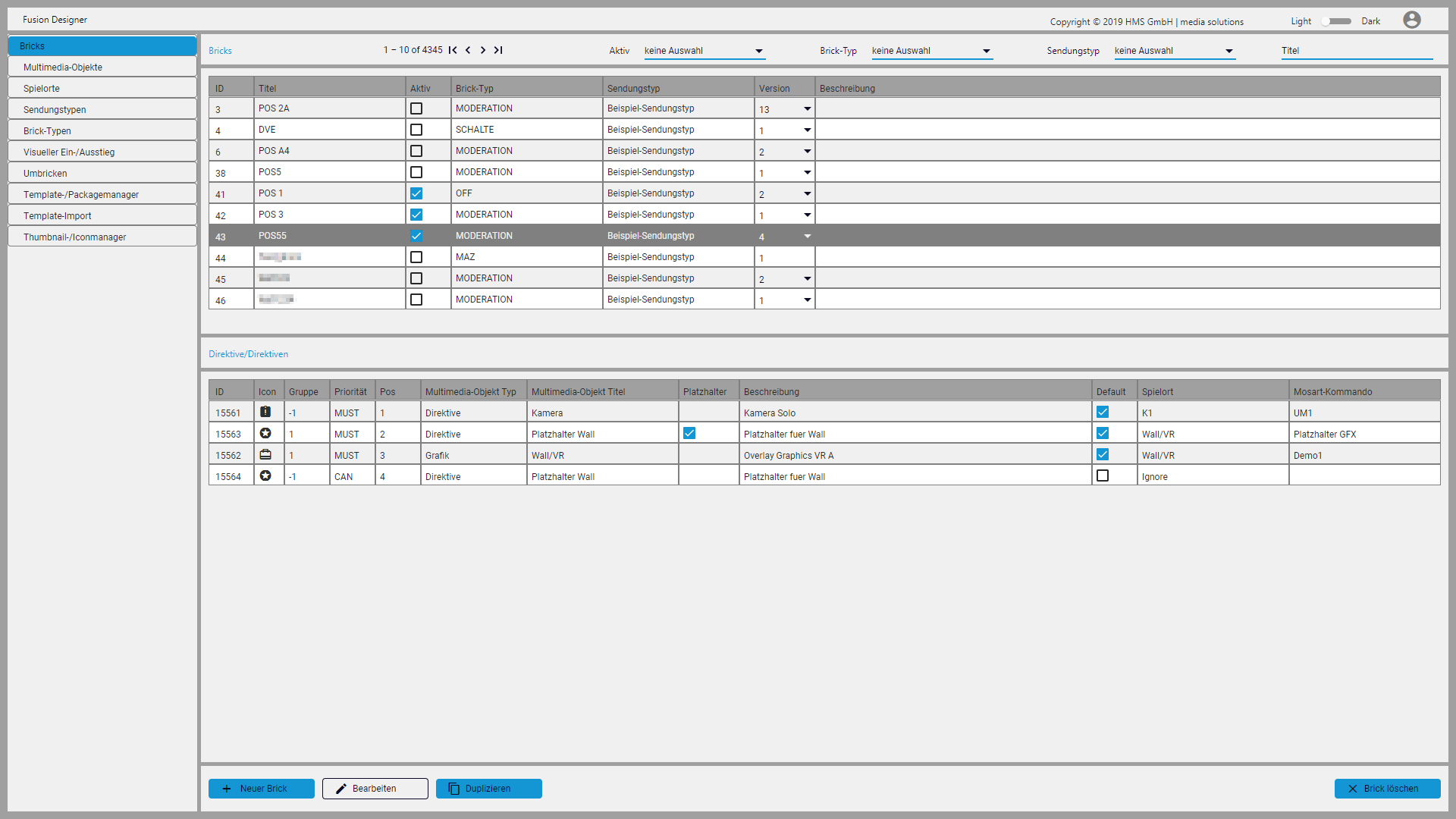 Abbildung: Übersicht aller Bricks
Abbildung: Übersicht aller Bricks
Hinweis
Die Liste der Bricks ist in Seiten unterteilt. Pro Seite werden maximal zehn Bricks aufgelistet. Um die Seite zu wechseln, verwenden Sie die Seitensteuerung oberhalb der Liste der Bricks.
Um Details zu einem Brick anzuzeigen, wählen Sie den entsprechenden Brick aus und klicken Sie auf Bearbeiten.
Hinweis
Nur deaktivierte Bricks lassen sich bearbeiten. Um einen aktivierten Brick zu bearbeiten, müssen Sie diesen zunächst deaktivieren, indem Sie die Checkbox in der Spalte Aktiv deaktivieren. Bestätigen Sie den anschließenden Dialog, indem Sie auf Ja klicken.
Danach werden alle Details des gewählten Bricks angezeigt:
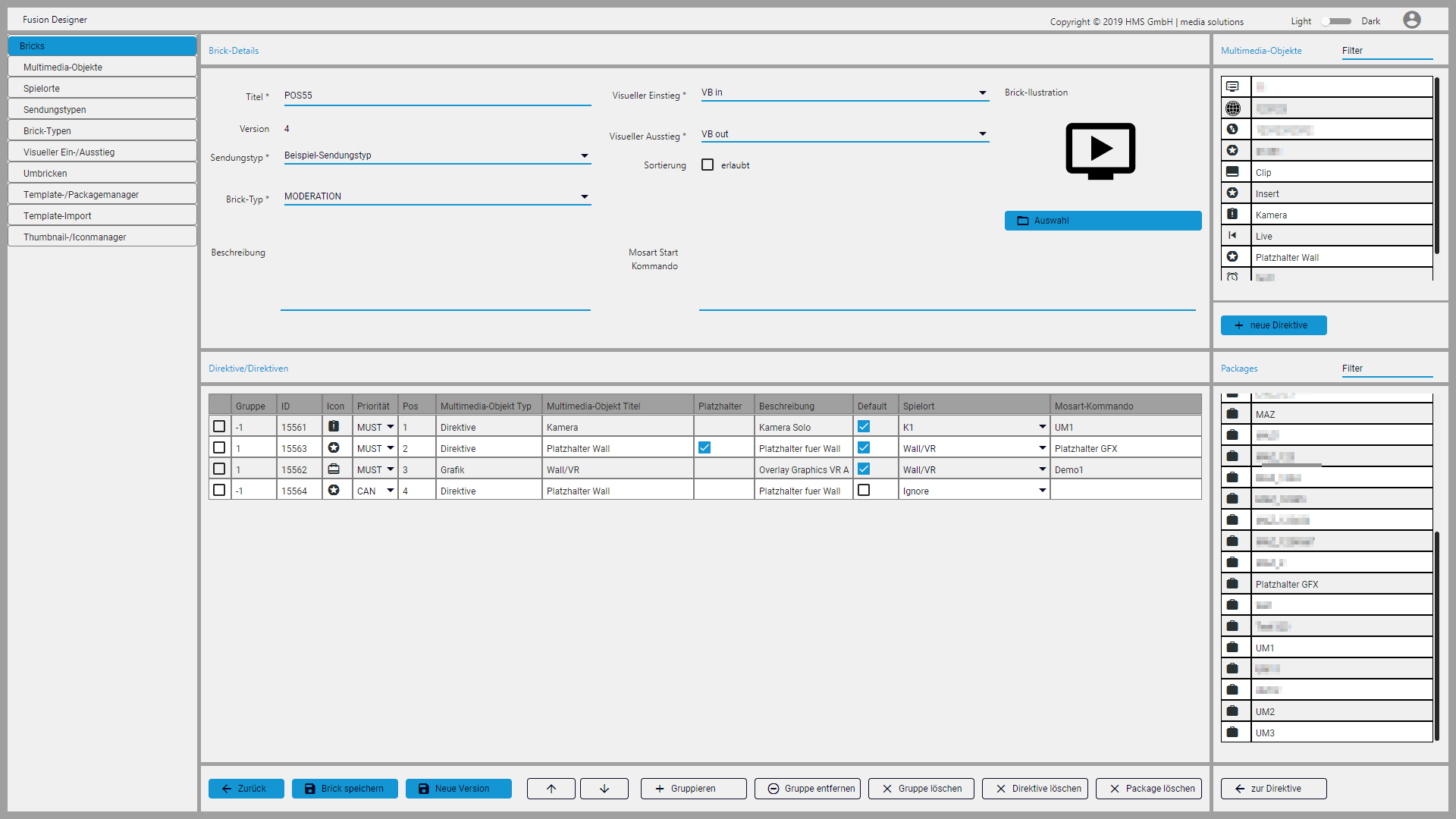 Abbildung: Details eines Bricks
Abbildung: Details eines Bricks
Neuen Brick erstellen¶
Um einen neuen Brick zu erstellen, gehen Sie wie folgt vor:
- Klicken Sie in der Liste der Bricks auf Neuer Brick.
- Geben Sie einen Titel an und wählen Sie die Brick-Details. Füllen Sie dabei alle mit einem * gekennzeichneten Pflichtfelder aus.
- Um dem Brick Direktiven zuzuweisen, wählen Sie rechts im Bereich Multimedia-Objekte das entsprechende Element und fügen Sie es entweder per Doppelklick oder per Klick auf Neue Direktive hinzu.
- Um einer Direktive ein Package zuzuweisen, wählen Sie in der Liste der bereits zugewiesenen Direktiven das entsprechende Ziel-Element, wählen Sie rechts das zuzuweisende Package und fügen Sie es entweder per Doppelklick oder per Klick auf Zur Direktive hinzu.
- Klicken Sie auf Brick Speichern.
Der Brick wird erstellt und anschließend in der Liste der Bricks angezeigt.
Brick duplizieren¶
Um einen Brick zu duplizieren, gehen Sie wie folgt vor:
- Klicken Sie in der Liste der Bricks auf den zu duplizierenden Brick.
- Klicken Sie auf Duplizieren.
-
Geben Sie den Namen bzw. Titel an, unter dem der duplizierte Brick gespeichert werden soll.
Hinweis
Sofern erforderlich, können Sie den Namen eines bereits existierenden Bricks erneut verwenden.
-
Bestätigen Sie Ihre Eingabe, indem Sie auf Übernehmen klicken.
Der gewählte Brick wird dupliziert. Alle Eigenschaften und Bestandteile des ursprünglichen Bricks werden hierbei übernommen. Lediglich der Status eines duplizierten Bricks wird zunächst immer auf "deaktiviert" gesetzt, unabhängig vom Status des ursprünglichen Bricks.
Vorhandenen Brick bearbeiten¶
Hinweis
Nur deaktivierte Bricks lassen sich bearbeiten. Um einen aktivierten Brick zu bearbeiten, müssen Sie diesen zunächst deaktivieren, indem Sie die Checkbox in der Spalte Aktiv deaktivieren. Bestätigen Sie den anschließenden Dialog, indem Sie auf Ja klicken.
Um einen Brick zu bearbeiten, gehen Sie wie folgt vor:
- Klicken Sie in der Liste der Bricks auf den zu bearbeitenden Brick.
- Klicken Sie auf Bearbeiten.
- Bearbeiten Sie die Brick-Details.
- Um dem Brick Direktiven zuzuweisen, wählen Sie rechts im Bereich Multimedia-Objekte das entsprechende Element und fügen Sie es entweder per Doppelklick oder per Klick auf Neue Direktive hinzu.
- Um einer Direktive ein Package zuzuweisen, wählen Sie in der Liste der bereits zugewiesenen Direktiven das entsprechende Ziel-Element, wählen Sie rechts das zuzuweisende Package und fügen Sie es entweder per Doppelklick oder per Klick auf Zur Direktive hinzu.
- Um eine Direktive zu löschen, wählen Sie in der Liste der zugewiesenen Direktiven das zu löschende Element und klicken Sie auf Direktive löschen.
- Speichern Sie die Änderungen, indem Sie auf Brick Speichern klicken.
Die Änderungen werden im System gespeichert.
Neue Version eines Bricks erstellen¶
Um eine neue Version eines Bricks zu erstellen, gehen Sie wie folgt vor:
- Wiederholen Sie die unter Vorhandenen Brick bearbeiten genannten Schritte 1-6.
- Um die Änderungen in einer neuen Version des Bricks zu speichern, klicken Sie auf Neue Version.
Die neue Version des Bricks wird im System gespeichert.
Vom System zu verwendende Version eines Bricks ändern¶
Um die vom System zu verwendende Version eines Bricks zu ändern, gehen Sie wie folgt vor:
-
Klicken Sie in der Liste der Bricks auf die in der Spalte Version angezeigte Versionsnummer.
Alle verfügbaren Versionen des gewählten Bricks werden aufgelistet.
-
Wählen Sie die zu verwendende Version.
- Bestätigen Sie den anschließenden Dialog mit Ja.
Die vom System zu verwendende Version des Bricks wird entsprechend Ihrer Auswahl geändert.
Brick löschen¶
Um einen Brick zu löschen, gehen Sie wie folgt vor:
Warnung
Hierbei werden alle Versionen des Bricks gelöscht.
- Klicken Sie auf den zu löschenden Brick.
- Klicken Sie auf Löschen.
- Bestätigen Sie den anschließenden Dialog mit Ja.
Der Brick wird gelöscht.